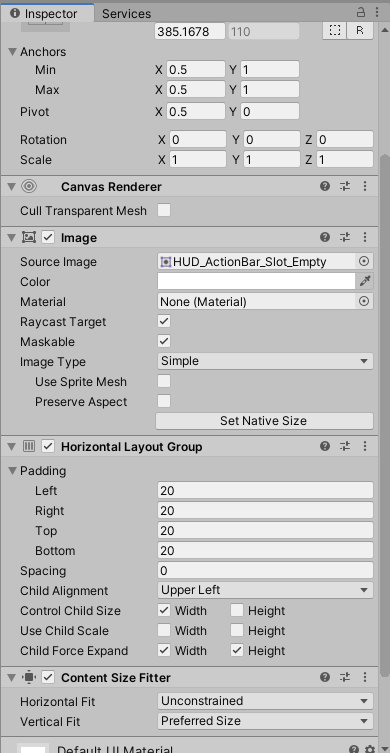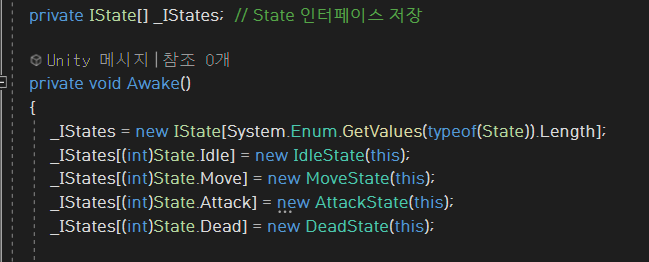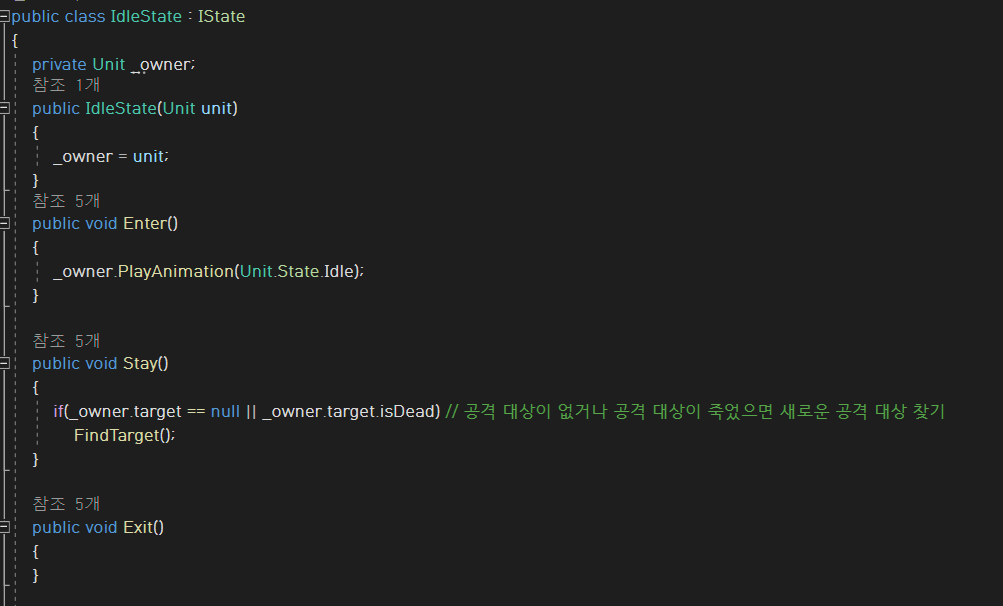Unity Editor에서 플레이 중 위와 같은 오류가 뜨면서 Unity가 종료되는 에러가 발생했다.
이 문제로 이틀을 고생했다.
해결방법을 찾아보았다.
1. 클린 부팅
Microsoft Visual C++ Runtime Library 런타임 에러 문의
Microsoft Visual C++ Runtime Library 런타임 에러가 뜨는데 Program: C\Program Files... 라고만 나오니 어디가 문제인지 모르겠고... 같은 문제 겪으셨거나 해결하신 분 방법 아시면 알려주세요... (윈도우10 x64)
answers.microsoft.com
Microsoft에서 공식 답변해준 방법인데 나는 효과가 없었다.
아마도 이건 개발자가 아닌 일반 사용자들이 어떤 프로그램을 사용했을 떄 위와 같은 에러가 발생하면 쓰는 방법인 듯 하다.
2. Windows 구성 요소 저장소에서 파일 손상 검사
https://barista7.tistory.com/555
Microsoft Visual C++ Runtime Library 런타임 에러
Microsoft Visual C++ Runtime Library 런타임 에러가 뜨는데 Program : C\Program... 라고만 나오니 어디가 문제인지 전혀 모르겠다. 분명히 이와 같은 문제 겪었던 사람들이 있을것이란 생각에 검색을 해보았
barista7.tistory.com
위 블로그에 자세히 나와있다.
똑같이 효과는 없었던 걸루,,,
3. Visual C++ Redistributable Library 재설치

제어판에서 Visual C++ Redistributable 파일들을 모두 삭제하고 최신 버전으로 재설치한다.
설치는 아래 링크에서.
지원되는 최신 Visual C++ 다운로드
시간을 최대한 활용하기 위한 구독
support.microsoft.com
블로그를 여러개 찾아봤는데 위 3가지 방법으로 대부분 해결되는 것 같다.
사실 나는 알고보니 호출중인 DLL에서 발생한 오류였음ㅜㅜ
'Unity' 카테고리의 다른 글
| [DeVlog] Unity로 Auto Chess 개발하기 3. 스킬 설명 UI (0) | 2020.10.24 |
|---|---|
| [DeVlog] Unity로 Auto Chess 개발하기 2. 유한 상태 기계(FSM)로 자동 전투 AI 구현 (0) | 2020.10.24 |
| [Unity] Google Spread Sheet로 게임 데이터 관리 QuickSheet (2) | 2020.10.24 |
| [Unity/UI] UI 요소를 콘텐츠 크기에 맞추는 방법 (0) | 2020.10.24 |
| [DeVlog] Unity로 Auto Chess 개발하기 1.서버+DB 연동, 로그인/회원가입 시스템 (0) | 2020.10.19 |